Как обслуживать жесткий диск
■ Создавать новые разделы и управлять существующими – таким образом вы сможете поддерживать порядок на жестком диске и разграничить пользовательский контент и системные файлы.
■ Создавать резервные копии данных и системного раздела – если операционная система по каким-либо причинам перестанет загружаться, восстановить хранящиеся на жестком диске данные и саму систему можно быстро и без проблем – при условии, что имеется резервная копия данной информации.

■ Выполнять дефрагментацию – она устраняет фрагментацию файлов и увеличивает срок жизни винчестера за счет сокращения количества перемещений головки чтения/записи данных.
■ Очищать дисковое пространство – это позволяет освободить место, занятое файлами, оставшимися после инсталляции/деинсталляции какой-либо программы, или временными интернет-файлами.
■ Тестировать с помощью фирменных утилит – это поможет выявить и исправить самые разные ошибки жесткого диска.
Как часто необходимо выполнять операции по обслуживанию диска
Обычно разбивка на разделы выполняется на этапе установки ОС, но с помощью специальных программ можно управлять разделами на диске с уже записанными данными – по мере возникновения необходимости в выполнении этой операции.

Первое резервное копирование (системного раздела) необходимо выполнить сразу же после установки новой ОС и рабочих приложений, чтобы зафиксировать «чистое» состояние жесткого диска, когда все работает безупречно.
Сохраняйте все важные данные перед установкой нового программного обеспечения или «железа» – на случай, если эти действия приведут к «поломке» ОС. Кроме того, возьмите за правило выполнять еженедельное резервное копирование личных документов, чтобы в случае форс-мажора (например, вирусной атаки или поломки винчестера) не потерять ценную информацию.
Процедуры дефрагментации и очистки винчестера также следует проводить регулярно, особенно если пользователь активно работает с жестким диском – устанавливает/удаляет новые приложения, пополняет медиабиблиотеку, скачивает файлы из Сети...
Внимание!
С фирменными утилитами для проверки диска следует обращаться осторожно и запускать их только в том случае, если есть подозрение на физическое повреждение винчестера.
УПРАВЛЕНИЕ РАЗДЕЛАМИ ЖЕСТКОГО ДИСКА
Системную область и область с данными пользователя необходимо разграничить: если под Windows выделен собственный раздел, то в случае ее «падения» файлы пользователя, записанные на другом логическом диске, повреждены не будут. Наличие нескольких разделов необходимо и в том случае, если на вашем компьютере установлено несколько операционных систем (например, Windows Vista и XP).
Собственная служебная утилита для работы с дисками имеется в операционной системе Windows. Среди платных «русскоговорящих» менеджеров разделов пристального внимания заслуживают программы Partition Manager 9.0 Professional (www.paragon.ru) и Disk Director Suite 10.0 (www.acronis.ru). Что касается бесплатного «софта», мы не советуем обращаться к услугам «дилетантов», ведь управление разделами – дело тонкое, и содержащая ошибки программа способна в мгновение ока удалить все содержимое логического диска без возможности восстановления.

Как управлять разделами с помощью Windows
В Windows XP и Windows Vista имеется служебная программа, которая позволяет разбить жесткий диск на разделы, – она называется «Управление дисками». С ее помощью вы сможете создавать, удалять, а также форматиро вать разделы с файловыми системами FAT16, FAT32 и NTFS. Этого вполне достаточно, чтобы навести порядок на новом винчестере.

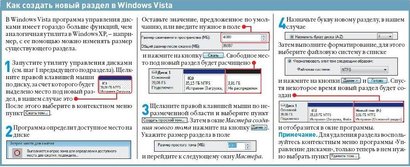

ДЕФРАГМЕНТАЦИЯ ЖЕСТКОГО ДИСКА
Если вы являетесь активным пользователем ПК, т.е. постоянно устанавливаете новые приложения и «сносите» ненужные, записываете сотни мегабайтов фильмов, музыки и других данных, а потом удаляете отработанные папки и файлы – на диске вскоре воцарится хаос...
Ведь когда свободное место на жестком диске заканчивается, система начинает помещать записываемые файлы в освободившиеся после удаления данных области. Если новый файл не умещается в такой промежуток целиком, он делится на части, которые записываются в свободные области. В результате отдельные кусочки файла оказываются разбросанными по диску – возникает фрагментация.
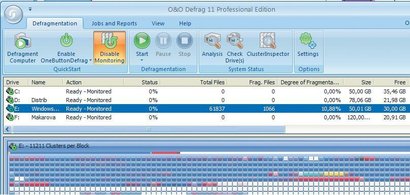
В процессе считывания «расчлененного» файла головке чтения/записи жесткого диска приходится каждый раз проделывать длинный путь от одного фрагмента к другому, что замедляет работу ПК. Если при записи или чтении данных вы слышите характерное «жужжание» винчестера и система надолго вывешивает песочные часы, значит, пора выполнять дефрагментацию.
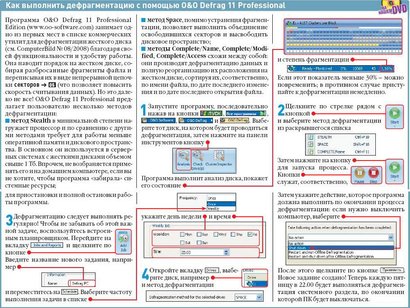


ОЧИСТКА ЖЕСТКОГО ДИСКА
Со временем на жестком диске скапливается «файловый мусор»: демоверсии с истекшим сроком действия, дубликаты файлов, остатки деинсталлированных программ, cookies и прочее. Это не так безобидно, как кажется на первый взгляд.
Во-первых, уменьшается объем доступного дискового пространства и замедляется работа операционной системы; а во-вторых, анализ файлов, остающихся во временных папках после интернет-серфинга, может дать немало сведений о ваших предпочтениях злоумышленникам, тайно пробравшимся на ваш компьютер. В лучшем случае вы можете стать целью массированной рассылки корреспонденции рекламного характера, в худшем – если будут украдены данные учетной записи для входа в онлайновую банковскую систему – лишиться всех своих сбережений.

Очистка от файлового мусора должна стать еще одной задачей, регулярно выполняемой на жестком диске.
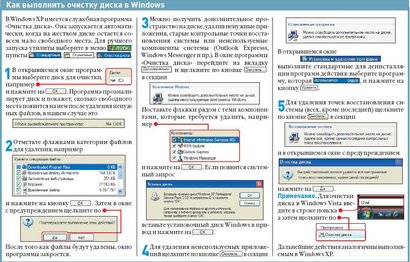
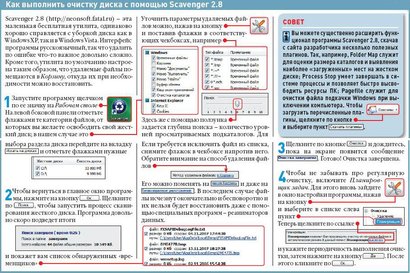
ДЕИНСТАЛЛЯЦИЯ ПРОГРАММ
Выше мы уже говорили о том, что функция удаления программ Windows иногда не справляется с деинсталляцией приложений и на диске остаются «хвосты» (файлы и целые папки). Необходимо избавиться от этих остатков с помощью специальных утилит-деинсталляторов. Хорошим выбором будут платный Total Uninstall (www.martau.com) и свободно распространяемый Revo Uninstaller (www.revouninstaller.com). О том, как правильно удалять ставшие ненужными приложения, читайте в этом разделее далее.



АРХИВИРОВАНИЕ ДАННЫХ
На вашем диске полный порядок? Система загружается без проблем, дефрагментация произведена, «файловый мусор» удален, ненужные программы деинсталлированы? Самое время зафиксировать это состояние и сделать резервную копию системного раздела и личных данных. Самым простым решением будет использование стандартной утилиты Windows – Архивация данных. Более «продвинутые» возможности – у программ резервного копирования, например у Acronis True Image 11 Home (www.acronis.ru). Не следует экономить на покупке «софта», ведь в случае отказа винчестера за восстановление данных в специализированном центре придется заплатить намного больше.
| КАКИЕ ТИПЫ АРХИВОВ СУЩЕСТВУЮТ ■ Полный архив – в него помещаются все выбранные файлы и папки. Процесс занимает больше времени, но и восстанавливается такой архив проще, поскольку создается всего один резервный файл. ■ В инкрементный архив помещаются файлы, которые были изменены или добавлены с момента создания последнего полного архива. При его создании требуется меньше – по сравнению с полным архивом – дискового пространства и времени, поскольку не копируются файлы, оставшиеся без изменений. Однако восстановление идет дольше, поскольку наряду с полным архивом нужно восстановить множество инкрементных (если полный архив записан в понедельник, а со вторника по пятницу выполнялось только инкрементное копирование, то данные нужно восстановить из всех пяти файлов). ■ Дифференциальный архив содержит все изменения данных по отношению к базовому полному архиву. Так, после полного копирования в понедельник дифференциальное копирование во вторник запишет все изменившиеся файлы. Однако со среды по пятницу будут копироваться все файлы, изменившиеся с момента полного копирования, выполненного в понедельник. Другими словами, файл, измененный во вторник, будет записан во все последующие дифференциальные архивы. Для этого потребуется больше места на носителе, однако такой архив быстрее восстанавливается, поскольку потребуется только два файла – полный архив, созданный в понедельник, и дифференциальный архив, записанный в пятницу. |
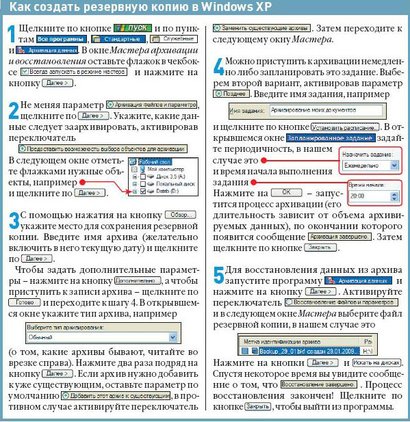
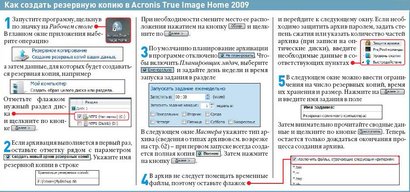
ТЕСТИРОВАНИЕ ЖЕСТКОГО ДИСКА
Жесткие диски в процессе работы подвергаются механическим нагрузкам и вибрациям, поэтому неудивительно, что срок их службы ограничен. Через несколько лет интенсивного использования винчестеры «изнашиваются», что может привести к полной потере данных. Первоначальную диагностику жесткого диска можно выполнить в домашних условиях – как с помощью специализированных утилит от производителей, так и прибегнув к услугам программ-«универсалов», которые подходят для тестирования любого жесткого диска. В таблице приведен список наиболее популярных программ для тестирования винчестеров.
Внимание!
Неправильное использование программ может привести к повреждению данных на диске, поэтому перед их установкой внимательно прочтите прилагающиеся к утилитам инструкции!
| Программы для тестирования жестких дисков Victoria 4.46 — программа для тестирования жесткого диска Vivard 1.0 — программа для тестирования жесткого диска HDDScan 3.1 — программа для тестирования любых накопителей HDDSpeed 2.1 — программа для тестирования скорости работы жесткого диска HDDL 2.0 — программа для исследования, диагностики и ремонта жестких дисков SeaTools — фирменная утилита для тестирования дисков Seagate Drive Fitness Test — фирменная утилита для тестирования дисков IBM и Hitachi Fujitsu ATA Diagnostic Tool — фирменная утилита для тестирования дисков Fujitsu FJDT Samsung Hutil — фирменная утилита для тестирования дисков Samsung Maxtor Powermax 4.23 — фирменная утилита для тестирования дисков Maxtor WD Data Lifeguard Diagnostic — фирменная утилита для тестирования дисков Western Digital |






